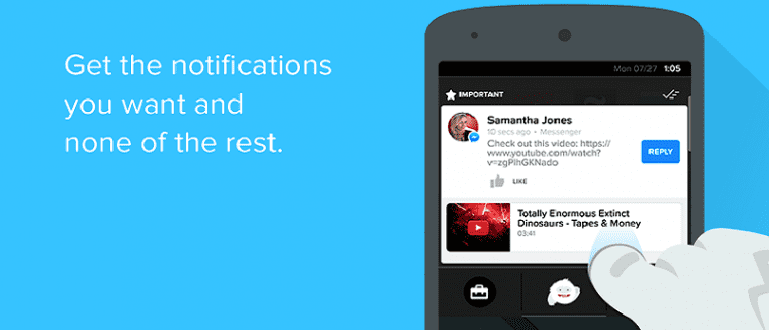WA کالز کو بلاک کرنے کا طریقہ کئی طریقوں سے کیا جا سکتا ہے۔ WA کالز کو بغیر کسی ایپ کے اور ایپ کے ذریعے غیر فعال کرنے کا طریقہ یہاں دیکھیں!
WA کالز کو کیسے بلاک کیا جائے (WhatsApp) ان لوگوں کی طرف سے آنے والی کالوں سے بچنے کے لیے سب سے طاقتور حل بنیں جنہیں آپ نہیں چاہتے۔
خاص طور پر اگر رابطہ کرنے والا کوئی ایسا شخص ہے جو زیادہ قریب نہیں ہے، اور آپ صرف چیٹ کے ذریعے بات چیت کرنا چاہتے ہیں۔ رابطوں کو براہ راست بلاک کرنے کے بجائے، آپ اس آپشن کو منتخب کر سکتے ہیں، گینگ۔
بدقسمتی سے، اس ایک چیٹ ایپلی کیشن کے اب بھی بہت سے صارفین ہیں جو نہیں جانتے کہ اسے کیسے کرنا ہے۔ کیا آپ بھی ان میں سے ایک ہیں؟
اگر ایسا ہے تو، نیچے WA فونز کو مکمل طور پر بلاک کرنے کے طریقہ کے بارے میں جاکا کی بحث کو دیکھنا بہتر ہے۔
واٹس ایپ ایپلیکیشن پر آنے والی کالوں کو کیسے بلاک کریں۔

واٹس ایپ واقعی چیٹ ایپلی کیشنز میں سے ایک ہے جو مکمل خصوصیات پیش کرتی ہے۔ نہ صرف ٹیکسٹ پر مبنی اور ایموجی پر مبنی چیٹس کے لیے، اب آپ ان میں سے چار کے ساتھ ایک ساتھ آواز یا ویڈیو کال کر سکتے ہیں۔
اس کے باوجود، مخصوص حالات میں WA کالوں کو کیسے روکا جائے۔ بہت سے لوگ نہیں جانتے کیا اقدامات کرنے چاہئیں.
آپ میں سے ان لوگوں کے لیے جو یہ جاننا چاہتے ہیں کہ واٹس ایپ رابطوں سے آنے والی کالوں کو کیسے بلاک یا غیر فعال کیا جائے، اس بار جاکا مثالوں اور تصاویر کے ساتھ مکمل طریقوں پر بات کرے گا۔
پورے رابطوں کے لیے واٹس ایپ کالز کو کیسے بلاک کریں۔
WA فون کو بلاک کرنے کا پہلا طریقہ جسے ApkVenue شیئر کرے گا یہ ہے کہ WhatsApp کالز کو کیسے بلاک کیا جائے۔ تمام رابطوں سے جو آپ کے پاس ہے۔
اگرچہ آپ فون کالز کو مسدود کرتے ہیں، پھر بھی آپ انٹرنیٹ اور دیگر WhatsApp خصوصیات، خاص طور پر فیچر تک آزادانہ طور پر رسائی حاصل کر سکتے ہیں۔ چیٹ.
متجسس کیسے؟ مزید اڈو کے بغیر، اپنے اینڈرائیڈ فون پر WA کالز کو بلاک کرنے کے قابل ہونے کے لیے آپ کو یہ اقدامات کرنا ہوں گے۔
مرحلہ 1 - GBWhatsApp ڈاؤن لوڈ کریں۔
- پہلے آپ کے پاس ایپ ہونا ضروری ہے۔ جی بی واٹس ایپ جسے آپ نیچے دیے گئے لنک سے ڈاؤن لوڈ کر سکتے ہیں۔
 جی بی واٹس ایپ سوشل اور میسجنگ ایپس ڈاؤن لوڈ کریں۔
جی بی واٹس ایپ سوشل اور میسجنگ ایپس ڈاؤن لوڈ کریں۔ یقینی بنائیں کہ آپ کے پاس ہے۔بیک اپ اور باقاعدہ واٹس ایپ ایپلیکیشن کو ان انسٹال کریں اور اقدامات کو انجام دیں۔ بحال GBWhatsApp پر جسے آپ یہاں پڑھ سکتے ہیں: واٹس ایپ چیٹس کا بیک اپ کیسے لیں اور اسے بحال کرنے کے آسان اقدامات.
مرحلہ 2 - GB کی ترتیبات پر جائیں۔
اگر تمام مراحل مکمل ہوچکے ہیں تو ٹھہریں۔ نل اوپری دائیں کونے میں تین نقطوں کا آئیکن، پھر آپ مینو کو منتخب کریں۔ جی بی کی ترتیبات.

مرحلہ 3 - 'دیگر MODS' کو منتخب کریں
- نیچے اسکرول کریں جب تک کہ آپ کو آپشن نہ ملے دیگر MODS اور یہاں آپ صرف ترتیبات کو منتخب کریں۔ وائس کالز کو غیر فعال کریں۔ اپنے تمام واٹس ایپ رابطوں پر کالز کو خاموش کرنے کے لیے لوگ.

اس فیچر کو استعمال کرنے سے، آپ اپنے اینڈرائیڈ فون پر آنے والی تمام واٹس ایپ کالز کو خود بخود بلاک کر دیں گے۔
واٹس ایپ کالز کو بلاک کرنے کا یہ طریقہ آپ کے استعمال کے لیے موزوں ہے اگر آپ واقعی تنہا رہنا چاہتے ہیں یا کام یا مطالعہ پر توجہ مرکوز کرنا چاہتے ہیں، تاکہ آپ غیر ضروری خلفشار سے آزاد ہوں۔
مخصوص رابطوں کے لیے واٹس ایپ کالز کو کیسے بلاک کیا جائے۔
آپ کے پاس موجود تمام رابطوں سے WA کالز کو بلاک کرنے کے علاوہ، GBWhatsApp آپ کو اجازت دیتا ہے صرف مخصوص رابطوں کی کالیں بلاک کریں۔.
آپ اس خصوصیت کو اس وقت استعمال کر سکتے ہیں جب آپ مالکیت کے حامل افراد اور اسی طرح کے دوسرے پریشان کن لوگوں سے بچنا چاہتے ہیں۔
اسے استعمال کرنے کا طریقہ بہت آسان ہے، گینگ۔ یہاں کچھ ایسے اقدامات ہیں جن کی پیروی آپ مخصوص رابطوں سے WA کالوں کو روکنے کے طریقوں کے سلسلے میں کر سکتے ہیں۔
مرحلہ 1 - وہ چیٹ کھولیں جس کے لیے آپ کالز بلاک کرنا چاہتے ہیں۔
- واٹس ایپ رابطے کے چیٹ پیج پر جائیں جس سے آپ کالیں بلاک کرنا چاہتے ہیں۔ یہیں ٹھہرو نل مینو تک رسائی کے لیے رابطہ کی پروفائل تصویر پر۔

مرحلہ 2 - حسب ضرورت اطلاعات منتخب کریں۔
- آگے تم ٹھہرو نل انتخاب حسب ضرورت اطلاعات جب تک یہ اگلے صفحے پر نہیں جاتا۔

مرحلہ 3 - صوتی کالوں کو غیر فعال کریں۔
- مینو کو چالو کریں۔ حسب ضرورت اطلاعات کا استعمال کریں۔ جب تک اس کے نیچے کی ترتیبات نہیں کھلتی ہیں۔ یہاں آپ صرف ایکٹیویٹ کریں۔ وائس کالز کو غیر فعال کریں۔ پچھلے قدم کی طرح. یہ آسان ہے؟

اس طرح آپ کو اپنے WhatsApp رابطوں میں لوگوں کے دوبارہ دہشت زدہ ہونے کے بارے میں فکر کرنے کی ضرورت نہیں ہے۔ ان کی کالیں ان کے جانے بغیر خود بخود بلاک ہوجاتی ہیں۔
GBWhatsApp Mod WhatsApp کا یہ دلچسپ فیچر درحقیقت اس ایپلی کیشن کی طرف سے پیش کردہ بہت سے دیگر جدید فیچرز میں سے ایک ہے۔
آپ ترمیم بھی کر سکتے ہیں۔ آخری بار دیکھااس ایک طاقتور ایپلیکیشن کے ذریعے شیڈول پیغامات بھیجنے کے لیے تھیمز تبدیل کریں۔
GBWhatsApp کو استعمال کرنے کا طریقہ بھی کافی آسان ہے کیونکہ اس ایپلی کیشن کا انٹرفیس اصل ایپلی کیشن جیسا ہی بنایا گیا ہے۔
نامعلوم WA کالوں کو کیسے بلاک کریں۔
کیا آپ کو کبھی کسی ایسے نمبر سے WA کال موصول ہوئی ہے جسے آپ نہیں جانتے؟ ناراض ہیں اور جاننا چاہتے ہیں کہ واٹس ایپ کالز کو خود بخود کیسے مسترد کیا جائے؟
پرسکون! صرف واٹس ایپ کو ہیک کرنے کا طریقہ، جاکا کو خاص طور پر اس طرح کے چھوٹے مسائل درپیش ہیں۔ ٹھیک ہے، اگر آپ جاننا چاہتے ہیں کہ کیسے، تو بہتر ہے کہ فوری طور پر درج ذیل اقدامات کو دیکھیں۔
مرحلہ 1 - نامعلوم نمبر سے WA چیٹ کھولیں۔
- پہلے، اس نمبر سے WA چیٹ کھولیں جسے آپ نہیں جانتے۔

مرحلہ 2 - رابطہ مسدود کریں۔
- اگلا، آپ اوپری دائیں کونے میں تھری ڈاٹ آئیکن کو تھپتھپائیں اور مینو کو منتخب کریں۔ 'مزید'. پھر آپ آپشن کو منتخب کریں۔ 'بلاک'.

یہ ہو گیا ہے! اس مرحلے پر، آپ ان نامعلوم نمبروں سے آنے والی کالز یا چیٹس سے مزید پریشان نہیں ہوں گے۔
دریں اثنا، اگر ایک دن آپ بلاک کو دوبارہ کھولنا چاہتے ہیں، تو طریقہ بہت آسان ہے، گینگ۔ مکمل اقدامات جاننے کے لیے آپ درج ذیل جاکا مضمون پڑھ سکتے ہیں۔
 آرٹیکل دیکھیں
آرٹیکل دیکھیں آئی فون پر WA کالز کو کیسے بلاک کریں۔
نہ صرف اینڈرائیڈ پر، واٹس ایپ آئی فون آپ کو اپنے مخصوص رابطوں سے آنے والی کالز کو بلاک کرنے کی بھی اجازت دیتا ہے، گینگ۔
تاہم، iOS پر آپ کو صرف WA فون کال فیچر کے بجائے اس شخص کے رابطے کو بلاک کرنے پر مجبور کیا جاتا ہے۔ دوسرے لفظوں میں، آپ چیٹ، ویڈیو کال، یا اس شخص کی WA اسٹیٹس نہیں دیکھ سکیں گے۔
اگر آپ اب بھی نہیں جانتے ہیں کہ کیسے، یہاں جاکا آئی فون پر WA کالوں کو بلاک کرنے کے مکمل اقدامات بتاتا ہے۔
مرحلہ 1 - جس رابطہ کو آپ بلاک کرنا چاہتے ہیں اس کی چیٹ کھولیں۔
سب سے پہلے، WA رابطہ نمبر سے چیٹ کھولیں جسے آپ فون کالز بلاک کرنا چاہتے ہیں۔
اس کے بعد، اس شخص کے نام پر ٹیپ کریں۔
 تصویر کا ذریعہ: igeeksblog
تصویر کا ذریعہ: igeeksblog مرحلہ 2 - WA کالوں کے ساتھ ساتھ رابطوں کو بھی بلاک کریں۔
- تم سکرول نیچے اور ایک آپشن منتخب کریں۔ 'رابطے مسدود کریں'. بٹن کو دوبارہ دبائیں۔ 'بلاک' WA فون کے ساتھ ساتھ اس کے رابطوں کو بلاک کرنے کے طریقہ کار کو مکمل کرنے کے لیے۔
 تصویر کا ذریعہ: igeeksblog
تصویر کا ذریعہ: igeeksblog اطلاعات کو غیر فعال کرکے WA کالوں کو کیسے روکا جائے۔
اب بھی کوئی متبادل تلاش کر رہے ہیں کہ بغیر کسی درخواست کے WA کالوں کو کیسے غیر فعال کیا جائے؟ آپ اسے ایک طرح سے آزما سکتے ہیں، گینگ۔
یہ چال درحقیقت آپ کو آنے والی WA کالوں کو بلاک کرنے کی اجازت نہیں دیتی ہے، لیکن جب بھی WA فون کال آتی ہے تو صرف اطلاعات کو ہٹا دیتی ہے۔
لہذا، ایسا کرنے سے پہلے، آپ کو پہلے اس پر غور کرنا چاہیے کیونکہ بعد میں آپ کو اپنے سیل فون پر دوسرے WhatsApp رابطوں سے کال کی اطلاعات نہیں ملیں گی۔
لیکن، اگر یہ کوئی مسئلہ نہیں ہے، تو آپ درج ذیل اقدامات کا حوالہ دے سکتے ہیں۔
مرحلہ 1 - HP کی ترتیبات کھولیں۔
HP پر ترتیبات کا صفحہ (سیٹنگز) کھولیں، پھر مینو کو منتخب کریں۔ 'اطلاعات'.
پھر واٹس ایپ ایپلیکیشن کو تلاش کریں اور منتخب کریں۔

مرحلہ 2 - کال کی اطلاع سیٹ کریں۔
- WA نوٹیفکیشن کی ترتیبات کے صفحہ پر ہونے کے بعد، آپ سکرول نیچے جائیں اور مینو کو منتخب کریں۔ 'کال اطلاعات'.

مرحلہ 3 - اطلاعات کو بند کریں۔
- آخر میں، آپ اسے بند کردیں سلائیڈرز واٹس ایپ کال کی اطلاع۔

"ڈسٹرب نہ کریں" کا استعمال کرتے ہوئے WA کالوں کو کیسے روکیں
اوپر دیے گئے کچھ طریقوں کے علاوہ، آپ فیچرز بھی استعمال کر سکتے ہیں۔ "پریشان نہ کرو" نامعلوم آنے والی واٹس ایپ کالوں کو بلاک کرنے کے متبادل طریقے کے لیے یا اس کے برعکس۔
یہ فیچر عام طور پر آئی فونز پر پایا جاتا ہے، جسے آپ سیٹنگز پیج کے ذریعے ایکٹیویٹ کر سکتے ہیں۔ اگر آپ کو سمجھ نہیں آتی ہے، تو آپ ذیل کے مراحل پر توجہ دے سکتے ہیں۔
مرحلہ 1 - 'ڈسٹرب نہ کریں' مینو کو کھولیں۔
ایپ کھولیں۔ 'ترتیبات' آئی فون پر، پھر مینو کو منتخب کریں۔ 'پریشان نہ کرو'.
سلائیڈ کرکے 'ڈسٹرب نہ کریں' آپشن کو فعال کریں۔ سلائیڈرز-اس کا
 تصویر کا ذریعہ: ایپل سپورٹ
تصویر کا ذریعہ: ایپل سپورٹ مرحلہ 2 - کنٹرول سینٹر کے ذریعے فعال کریں۔
سیٹنگز سے گزرنے کے علاوہ، آپ کنٹرول سینٹر کی ونڈو کے ظاہر ہونے تک اسکرین کو نیچے سے اوپر سوائپ کرکے ڈو ناٹ ڈسٹرب کو بھی فعال کرسکتے ہیں۔
پھر، چاند کی شکل والے آئیکن پر ٹیپ کریں۔
 تصویر کا ذریعہ: بزنس انسائیڈر
تصویر کا ذریعہ: بزنس انسائیڈر لہذا یہ واٹس ایپ پر آنے والی کالوں کو بلاک اور غیر فعال کرنے کا ایک آسان طریقہ ہے۔ اتنا آسان، ٹھیک ہے؟ اس طرح آپ کو مزید پریشان ہونے کے بارے میں فکر کرنے کی ضرورت نہیں ہے!
یہ طریقہ بھی ہو سکتا ہے۔ detox موثر سوشل میڈیا جو آپ کر سکتے ہیں۔ تھوڑی دیر میں، اس قسم کی چیزوں سے اپنے آپ کو سوشل میڈیا کے چنگل سے آزاد کرنے کے فوائد کو محسوس کریں۔
کیا دیگر واٹس ایپ ٹپس اور ٹرکس ہیں جن پر ApkVenue پر بات کرنی چاہیے؟ چلو بھئی بانٹیں ذیل میں تبصرے کے خانے میں۔ شرمندہ ہونے کی ضرورت نہیں ہے۔
کے بارے میں مضامین بھی پڑھیں واٹس ایپ یا سے دوسرے دلچسپ مضامین ستریا اجی پوروکو.